Mengobrol dan berbagi file di Teams
Mulai percakapan baru...
...dengan semua tim
-
Pilih Teams

-
Pilih Percakapan baru.
-
Dalam kotak tempat Anda mengetik pesan, ucapkan apa yang ada di pikiran Anda dan pilih Kirim

...dengan seseorang atau grup
-
Pilih Obrolan > Obrolan baru .
-
Dalam bidang Kepada, ketik nama orang yang ingin Anda ajak mengobrol.
-
Dalam kotak tempat Anda mengetik pesan, ucapkan apa yang ada di pikiran Anda dan pilih Kirim

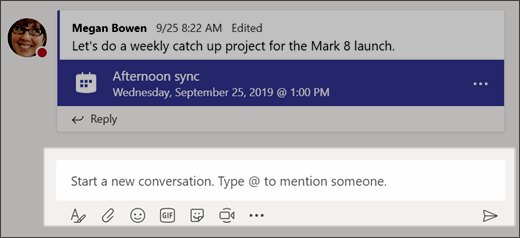
Membalas percakapan
Percakapan saluran diatur menurut tanggal lalu dialihkan. Balasan dalam utas diatur di bawah pos awal sehingga lebih mudah untuk mengikuti beberapa percakapan.
-
Temukan utas percakapan yang Anda ingin balas.
-
Pilih Balas, tambahkan pesan Anda, lalu pilih Kirim

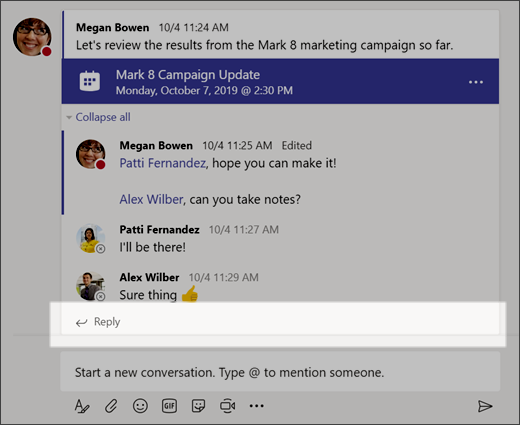
Bersenang-senang dengan emoji, meme, dan GIF
Ekspresikan diri Anda dan buat rekan kerja Anda terkesan!
-
Pilih Stiker

Katalog Stiker 


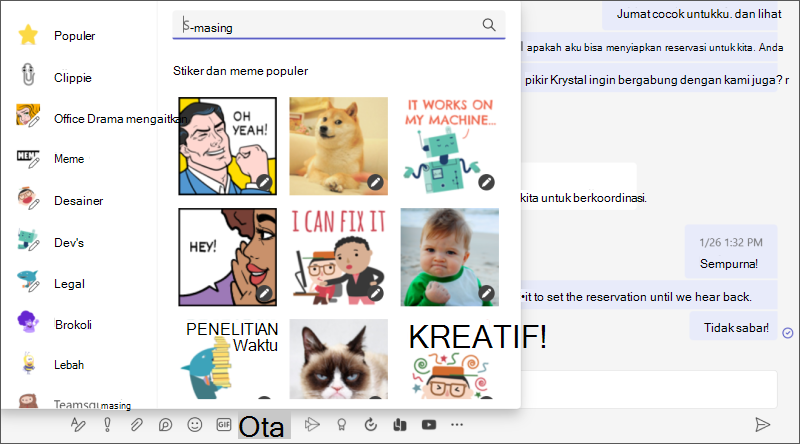
Berbagi file
Terkadang kata-kata tidak cukup, dan Anda perlu memposting file ke percakapan saluran.
Tips: Teams bekerja sangat baik dengan dokumen Microsoft Office.
-
Dalam percakapan saluran Anda, pilih
Lampirkan
-
Pilih dari opsi ini:
-
Terbaru
-
Telusuri Teams dan Saluran
-
OneDrive
-
Unggah dari komputer saya
-
-
Pilih file > Bagikan tautan.
Jika Anda mengunggah file dari komputer, pilih file, pilih Buka, lalu pilih Kirim

Anda selalu dapat melihat semua file yang Anda kirim ke saluran dengan membuka tab File.
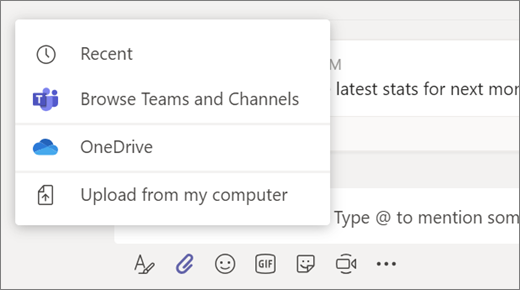
Selanjutnya: Berkolaborasi di Teams










